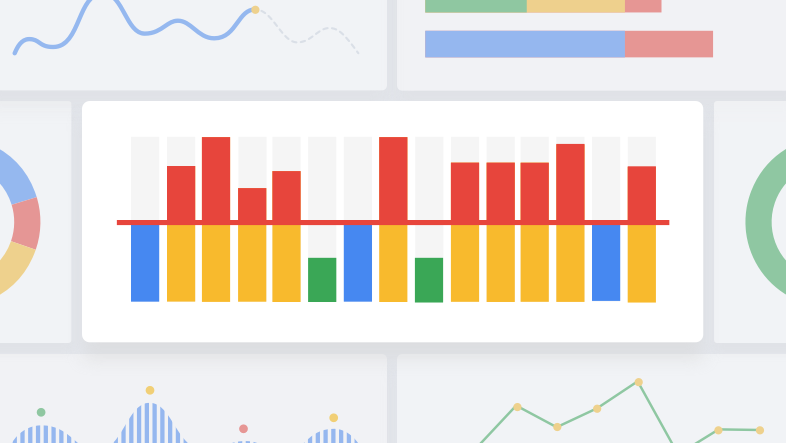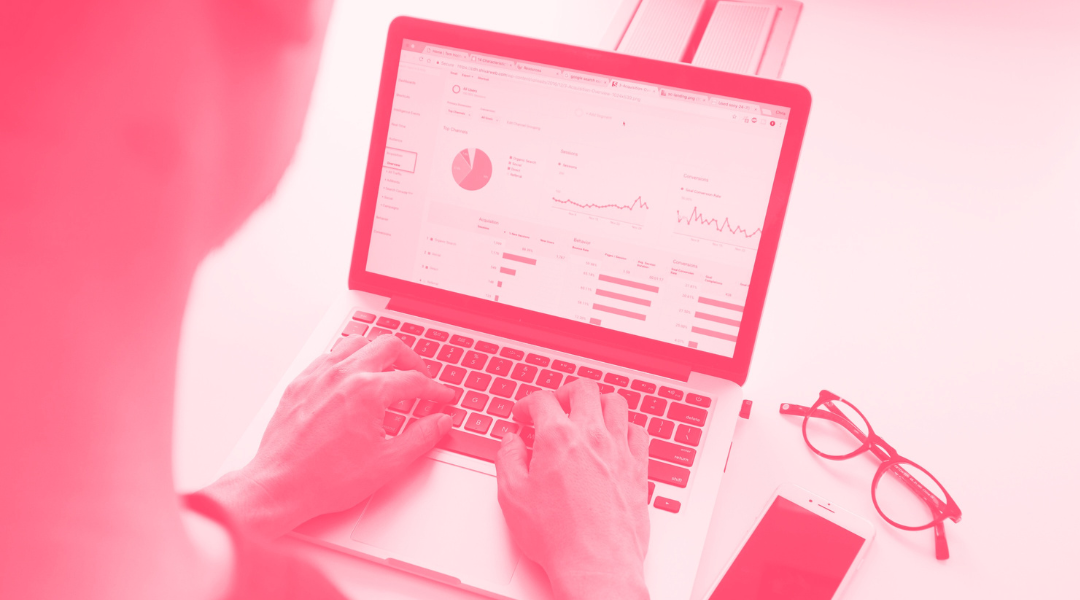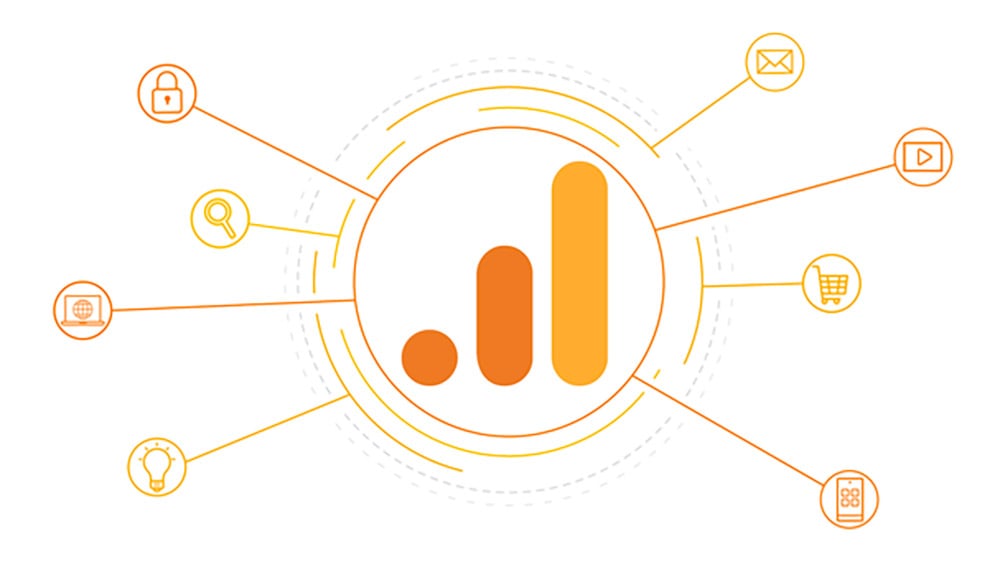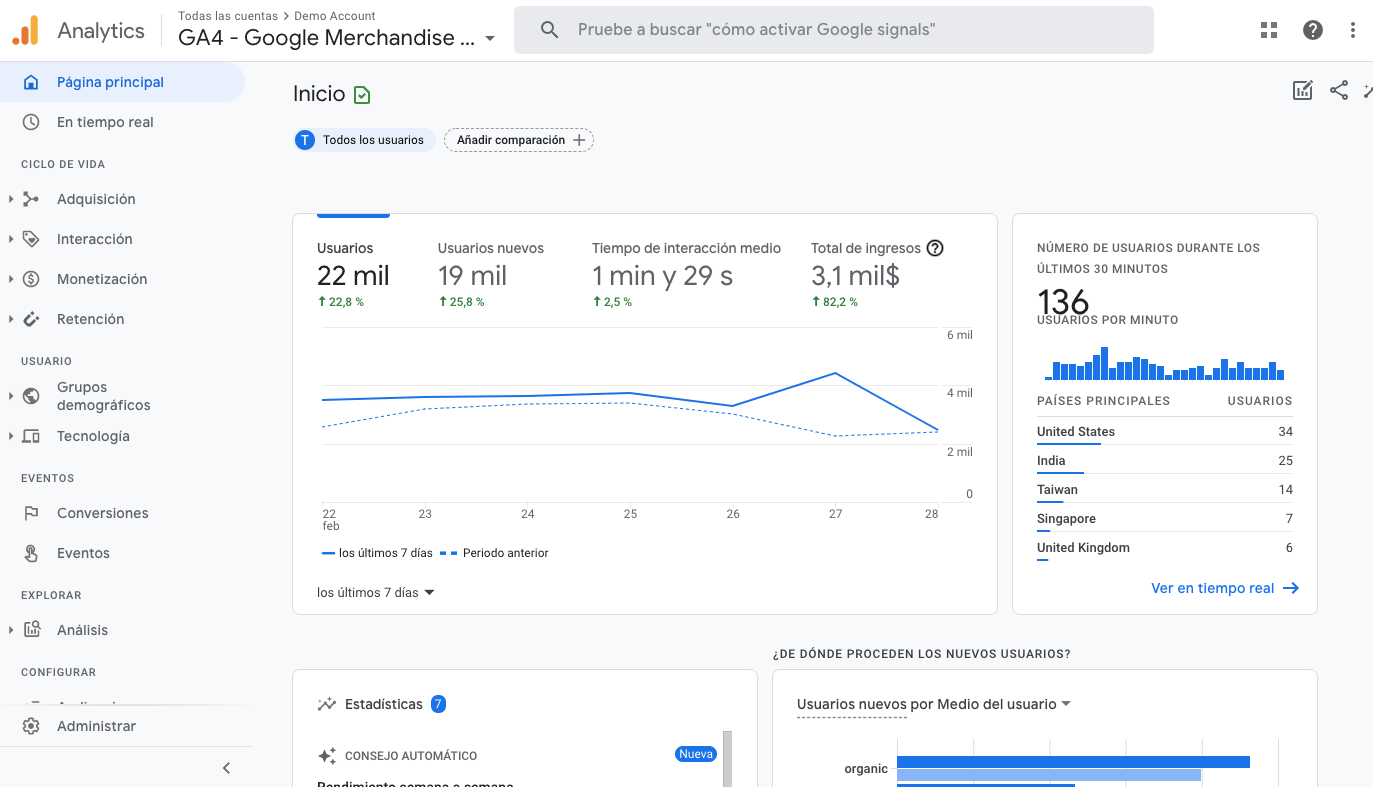7 recursos do GA4 que (espero) farão você odiar menos
A mudança é difícil. Entendo.
E a funcionalidade é importante. Eu entendo isso também.
Por esses e outros motivos, o Google Analytics 4 foi um pouco decepcionante no início . Superficialmente, não parecia ter muito a oferecer – não o suficiente para justificar a mudança, de qualquer maneira.

No entanto, agora estamos fechando um ano em que foi lançado e finalmente começamos a ver alguns recursos promissores. Aqui estão 7 coisas que você pode fazer no GA4 que podem ajudá-lo a odiar um pouco menos a transição.
Introdução ao GA4: recursos do Google Analytics 4
- Análise preditiva.
- Crie relatórios personalizados.
- Crie e rastreie até 300 eventos.
- Crie e acompanhe até 30 conversões.
- Personalize tabelas automatizadas.
- Detecção de anomalia.
- Crie facilmente Segmentos de Audiência.
1. Análise preditiva
O Google Analytics 4 foi inicialmente apelidado de “ O futuro do Google Analytics ”. E honestamente, estou meio animado com isso.
O GA4 está repleto de aprendizado de máquina e inteligência artificial.
Agora, isso não quer dizer que o Universal Analytics não tenha ML ou AI. Mas é muito mais útil no GA4.
Depois de configurar os eventos de compra, o Google começará a coletar os dados necessários para criar públicos preditivos para compradores (e churners) em seu site, por exemplo.
A análise preditiva não é revolucionária. Análise preditiva de graça ? Agora isso é um grande problema.
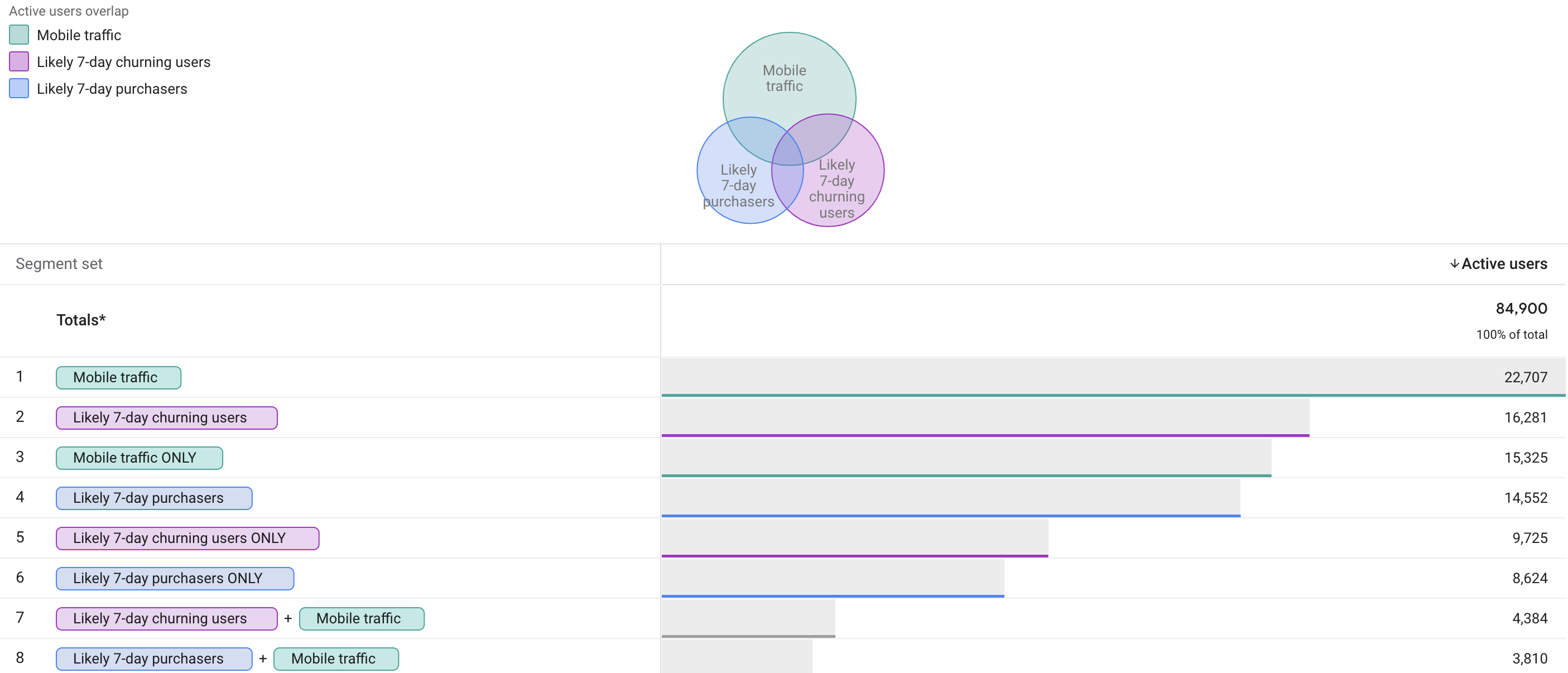
Depois de preenchido, você poderá usar os públicos-alvo preditivos como segmentos comparativos em todo o GA4. Você também obtém acesso a métricas preditivas no Explorations.
2. Crie relatórios personalizados (não painéis)
No Universal Analytics, você tem acesso a painéis personalizados e, embora sejam muito legais, não são exatamente abrangentes.
No GA4, você obtém acesso ao Explorations (anteriormente Analysis Hub), que permite criar relatórios personalizados. Esses relatórios são dispostos como uma pasta de trabalho do Excel – com guias na parte superior e cada guia com seus próprios dados exclusivos.
As explorações permitem que você crie tabelas ou visualizações para coortes, caminhos, funis ou segmentos para entendê-los melhor.
Ao criar um novo relatório de Exploração, você pode compartilhar o relatório com pessoas específicas, imprimi-lo como um PDF ou baixá-lo como uma pasta de trabalho do Excel.
3. Crie e rastreie até 300 eventos
Contar com desenvolvedores da Web para tudo relacionado a rastreamento é tão 2019. Você não precisa envolver um desenvolvedor sempre que precisar de algo rastreado com o GA4.
Na verdade, a maioria dos eventos básicos já é rastreada para você no GA4 entre os eventos rastreados automaticamente e os eventos de medição aprimorados .
Se você não vir os eventos que deseja acompanhar em nenhuma dessas listas, não tema. Você pode criar novos eventos na plataforma.
Esses eventos geralmente são criados modificando um evento já rastreado ou colocando condições usando parâmetros já rastreados.
Talvez a melhor notícia seja que você pode criar até 300 desses eventos por propriedade.
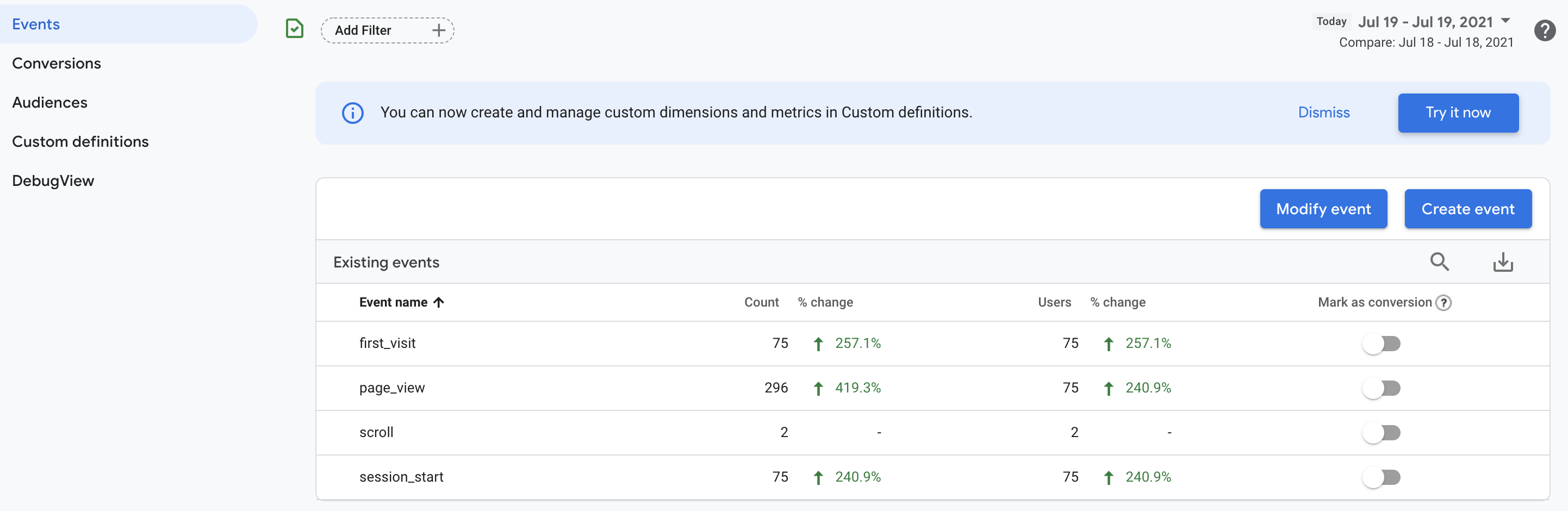
4. Crie e rastreie até 30 conversões
Sim, você também pode excluí-los!
O acompanhamento de conversões no Google Analytics 4 é ainda mais fácil do que o acompanhamento de eventos. Assim que o evento for rastreado no GA4, você poderá marcá-lo como uma conversão simplesmente ativando-o.
No Universal Analytics, você só tem acesso ao acompanhamento de 20 conversões (metas) e elas são permanentes.
No GA4, você pode acompanhar até 30 conversões e excluir conversões quando elas não forem mais necessárias.
5. Personalize as tabelas automatizadas
Se você começou a usar o Universal Analytics, provavelmente está acostumado a ver toneladas de tabelas de dados.
Embora essas tabelas geralmente sejam úteis, elas não são exatamente fáceis de manipular quando você deseja ver outra métrica ou dimensão. Claro, você pode adicionar uma dimensão secundária. Mas é isso aí.
No Google Analytics 4, qualquer pessoa com acesso de administrador pode personalizar qualquer um dos dados apresentados em qualquer um dos relatórios !
Você não apenas pode ditar as dimensões e métricas usadas durante essa sessão, mas também pode salvar a exibição para que ela fique do jeito que você deseja vê-la.
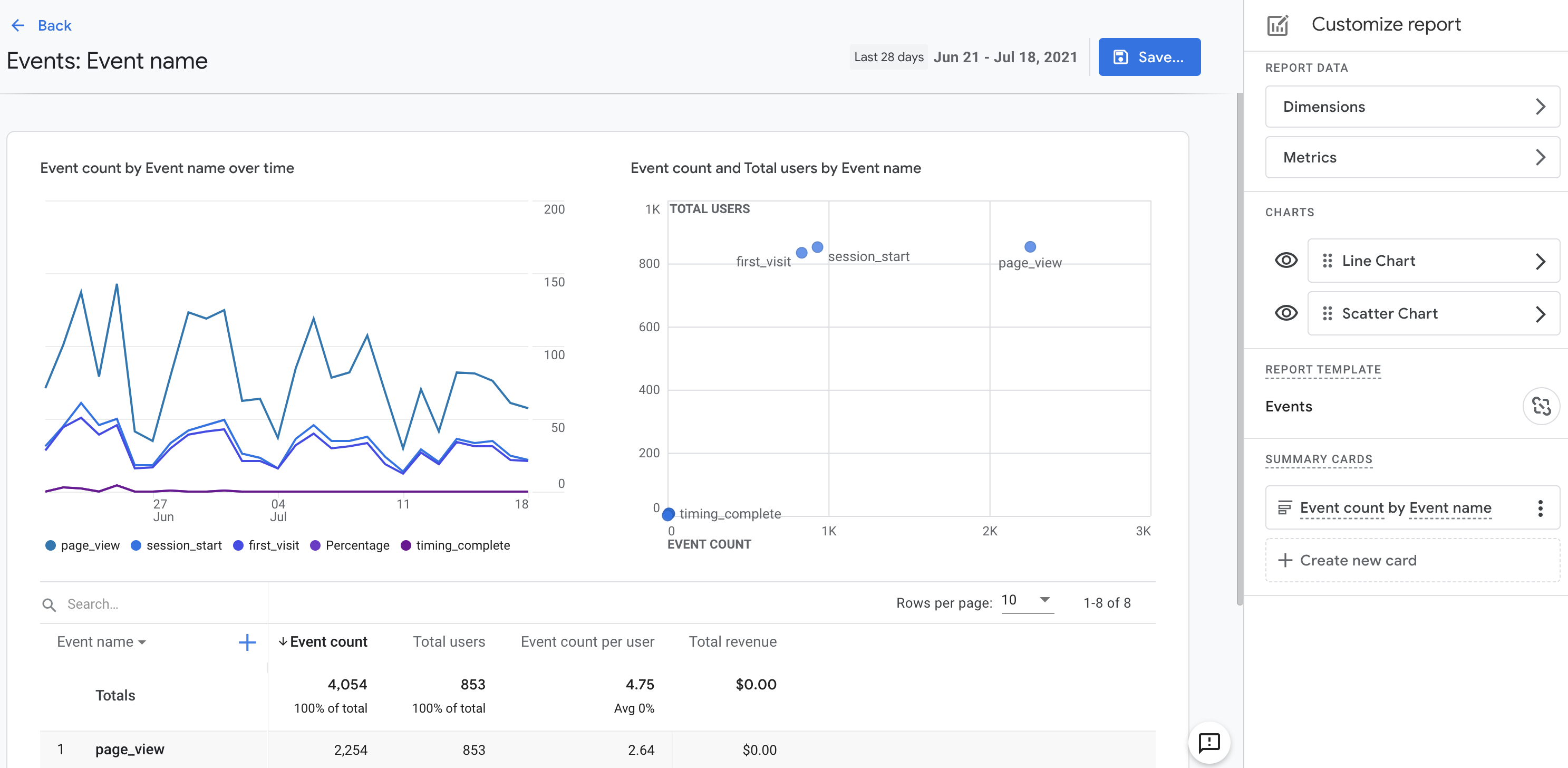
6. Detecção de anomalias
Mais uma vez, o Google está flexionando seu músculo de aprendizado de máquina e inteligência artificial. Agora, você verá a detecção de anomalias na maioria dos gráficos de linha do GA4.
As anomalias são detectadas quando o Google teve uma ideia de algo que iria acontecer em seu site, mas não aconteceu.
Você deveria ganhar $ 10.000 por dia e não ganhou? Isso é uma anomalia.
Isso elimina a necessidade de tentar determinar se algo foi estatisticamente significativo. O Google está lhe dizendo, de graça.
À primeira vista, você é capaz de ver se há algo que você precisa examinar.
Mas o que seria um recurso interessante como esse se não pudéssemos aproveitá-lo no Explorações? No Explorations, você pode ativar a detecção de anomalias para gráficos de linha e definir a sensibilidade e o período de aprendizado.
Este é um material muito legal ao qual você pode ter acesso gratuitamente . (Eu mencionei que é grátis?)
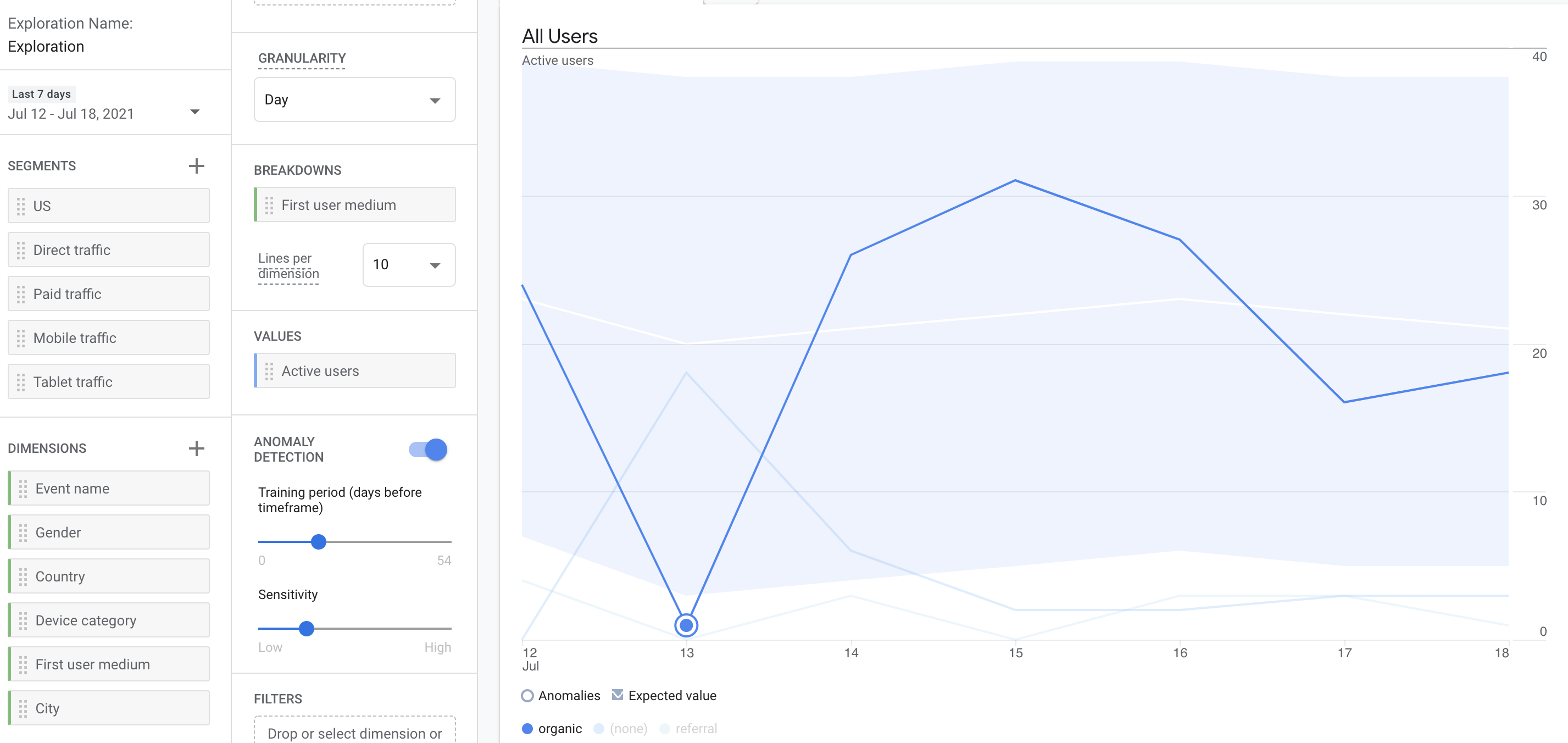
7. Use segmentos uma vez
Um pouco da minha irritação pessoal no Universal Analytics era que toda vez que eu queria filtrar um público, eu tinha que criar um segmento.
Isso não foi tão ruim em si, exceto pelo fato de que o segmento foi armazenado até que eu o excluí – o que não fiz.
No GA4, você pode criar facilmente segmentos de público sem precisar salvá-los. Isso é feito usando a ferramenta de comparações disponível em cada página de relatório.
Se você deseja criar um segmento de público permanente, pode fazê-lo na tela Configuração ou criando um segmento em Explorações. Selecione Construir um público antes de salvar o segmento.
Qual é o próximo?
Essa é uma boa pergunta. O GA4 ainda carece de recursos que parecem ser fáceis de criar. Coisas como uma integração do Google Search Console e métricas de velocidade do site parecem óbvias, mas só o tempo dirá.
Mesmo sem alguns desses recursos mais básicos, ainda é hora de dar um passo para o GA4.
Não está pronto para ser sua única plataforma de análise, mas oferece o suficiente para estar no seu radar e coletar dados para você.
Além disso, todos sabemos que um dia o Google nos obrigará a usá-lo. É melhor se preparar agora.



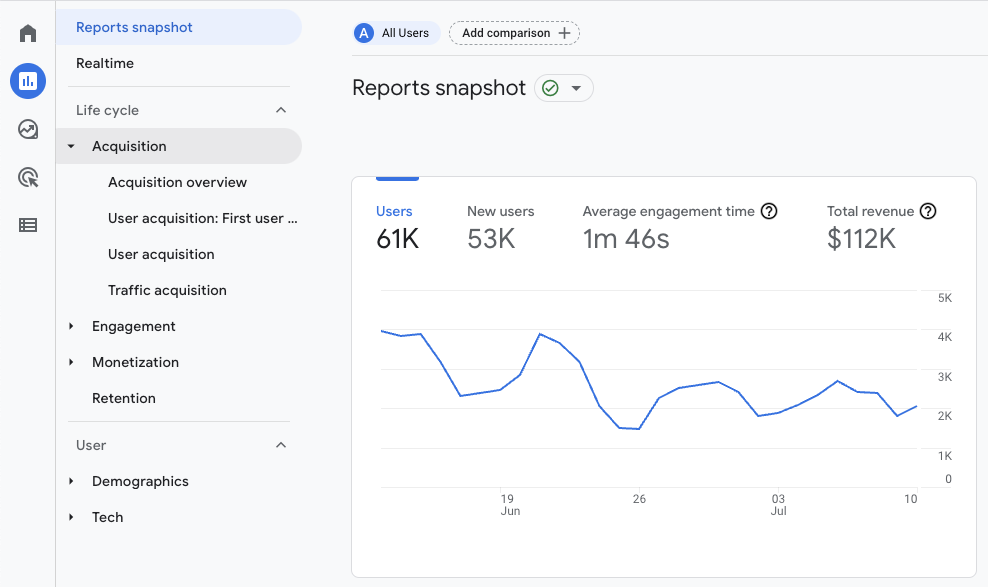 Captura de tela do GA4, julho de 2022
Captura de tela do GA4, julho de 2022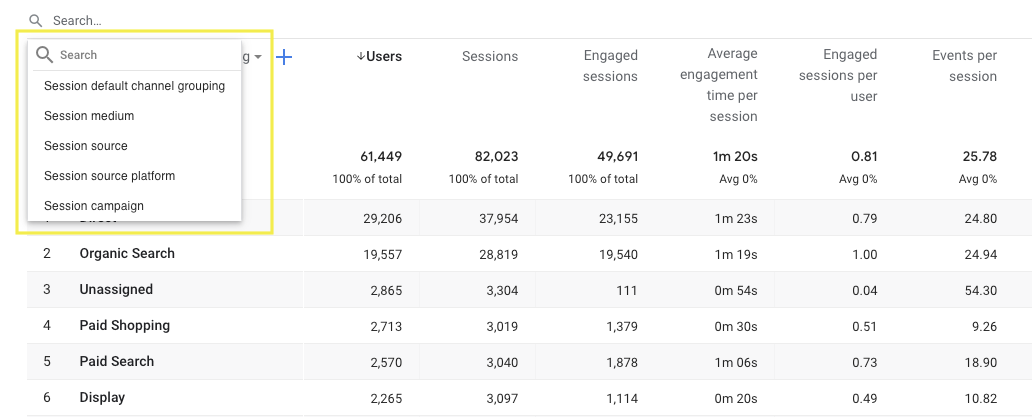 Captura de tela do GA4, julho de 2022Se clicarmos na seta suspensa, podemos escolher diferentes formas de organizar a mesma informação: de onde vêm os usuários.
Captura de tela do GA4, julho de 2022Se clicarmos na seta suspensa, podemos escolher diferentes formas de organizar a mesma informação: de onde vêm os usuários. Captura de tela do GA4, julho de 2022
Captura de tela do GA4, julho de 2022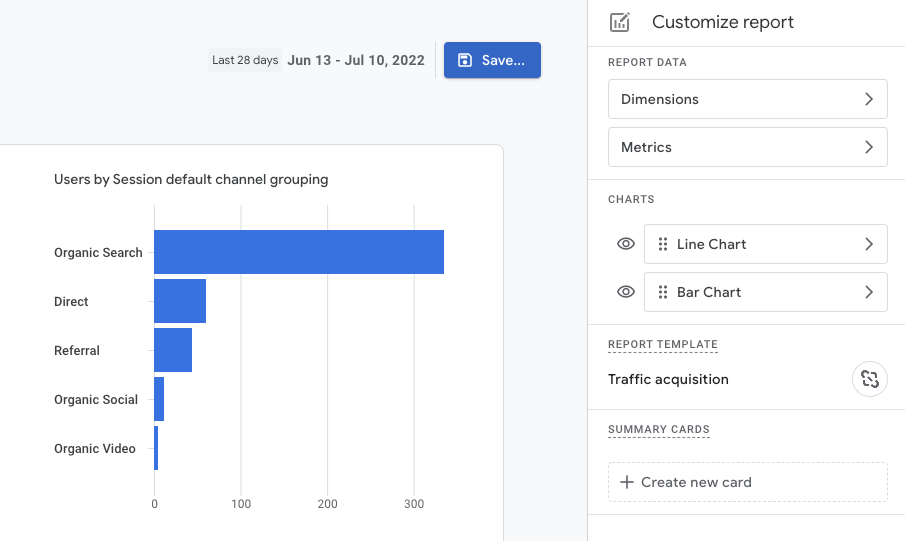 Captura de tela do GA4, julho de 2022
Captura de tela do GA4, julho de 2022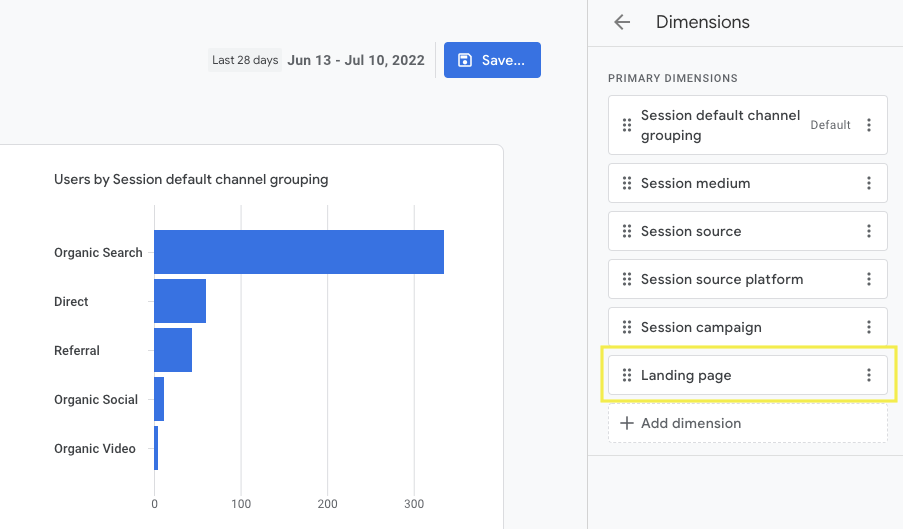 Captura de tela do GA4, julho de 2022
Captura de tela do GA4, julho de 2022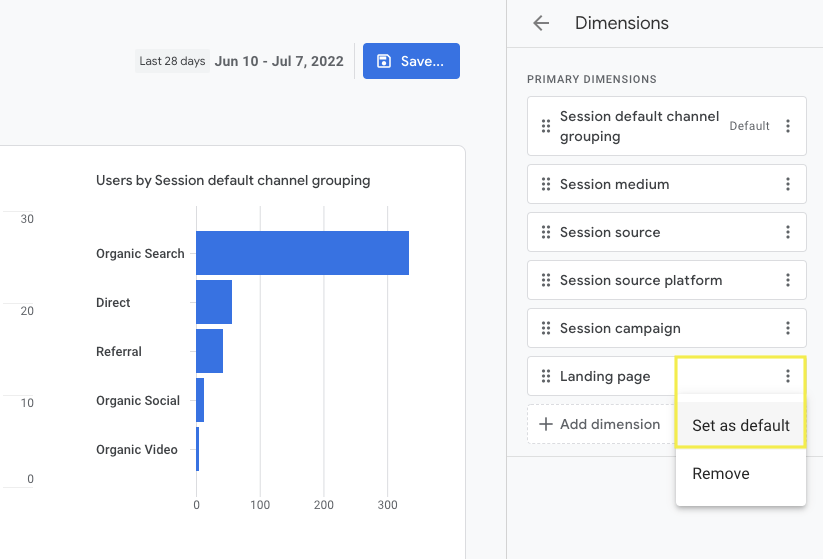 Captura de tela do GA4, julho de 2022
Captura de tela do GA4, julho de 2022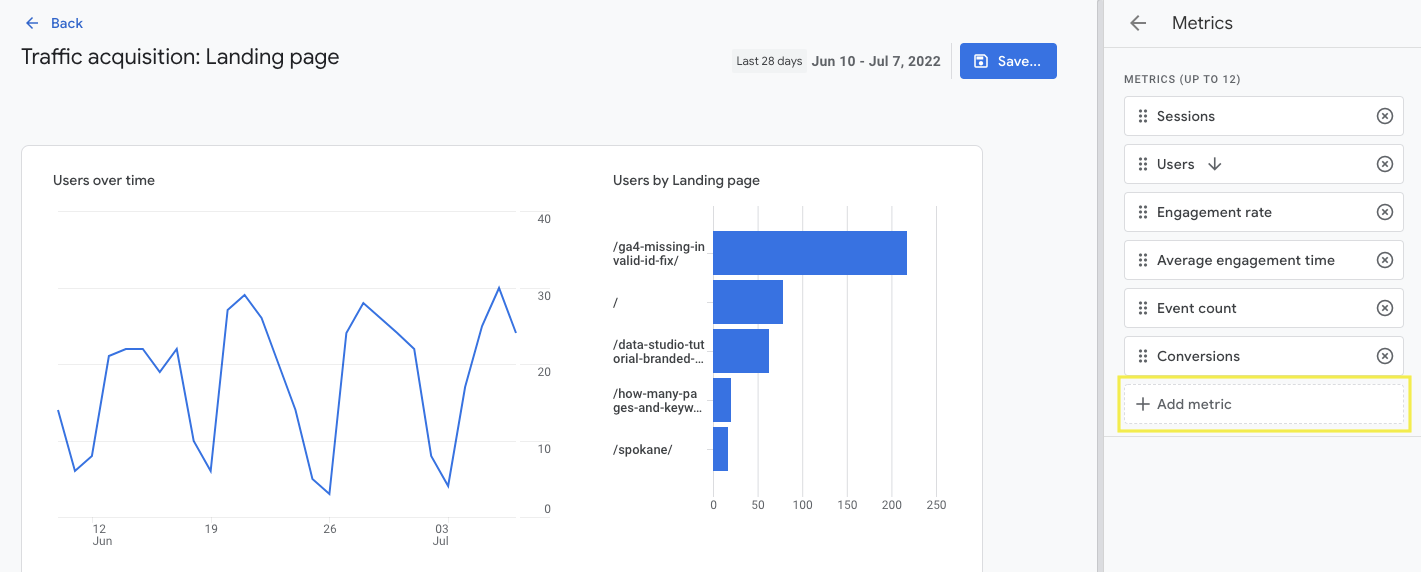 Captura de tela do GA4, julho de 2022
Captura de tela do GA4, julho de 2022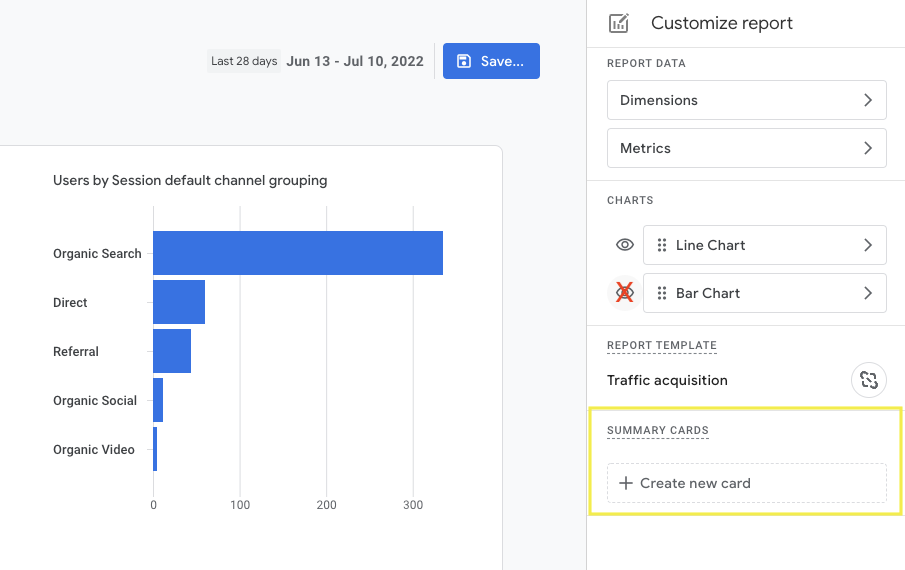 Captura de tela do GA4, julho de 2022
Captura de tela do GA4, julho de 2022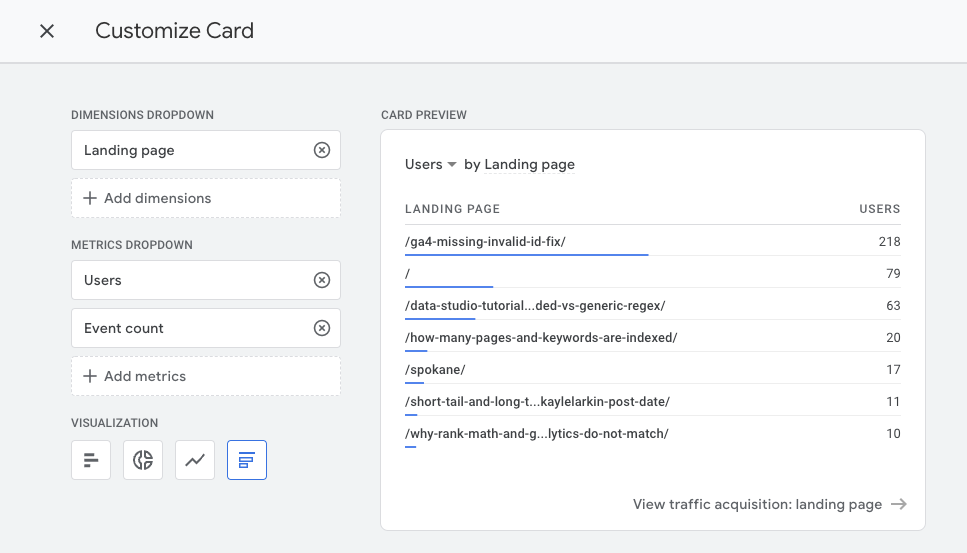 Captura de tela do GA4, julho de 2022
Captura de tela do GA4, julho de 2022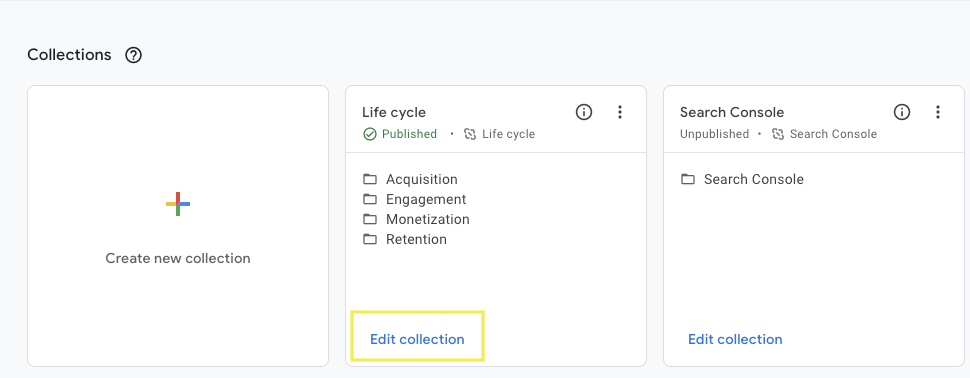 Captura de tela do GA4, julho de 2022
Captura de tela do GA4, julho de 2022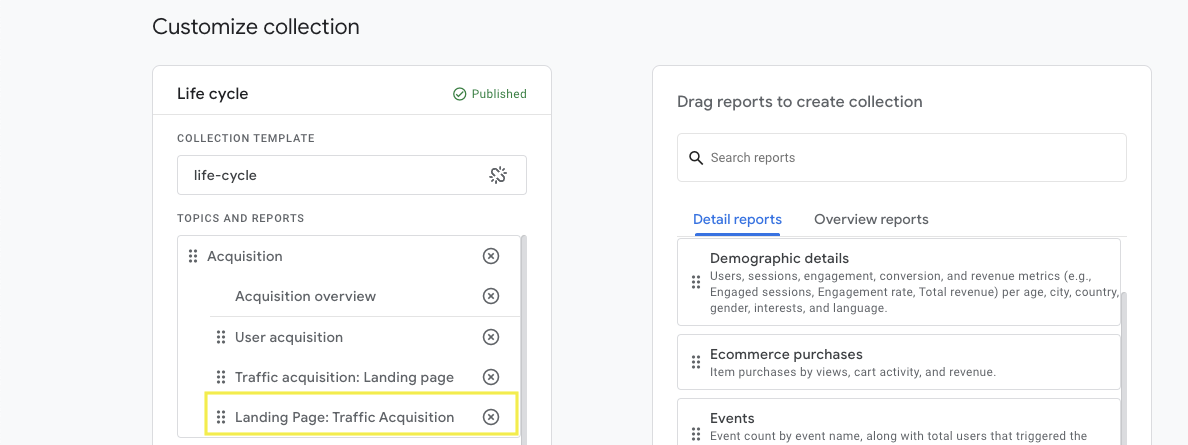 Captura de tela do GA4, julho de 2022
Captura de tela do GA4, julho de 2022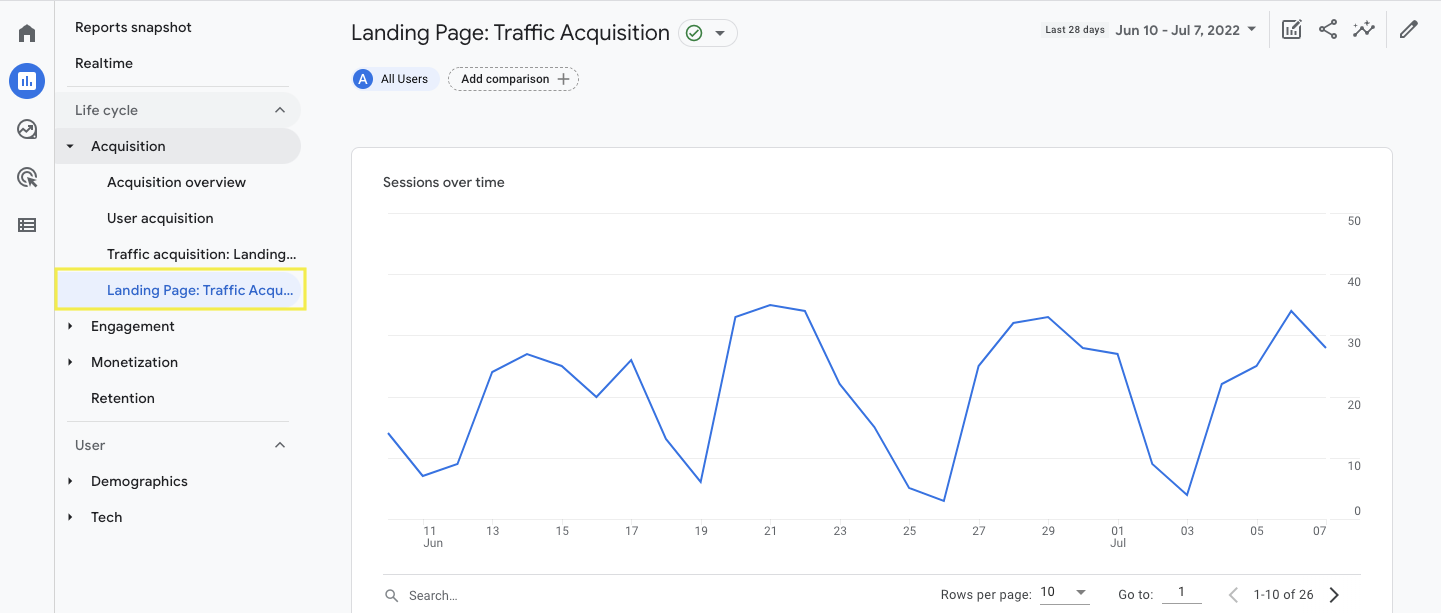 Captura de tela do GA4, julho de 2022
Captura de tela do GA4, julho de 2022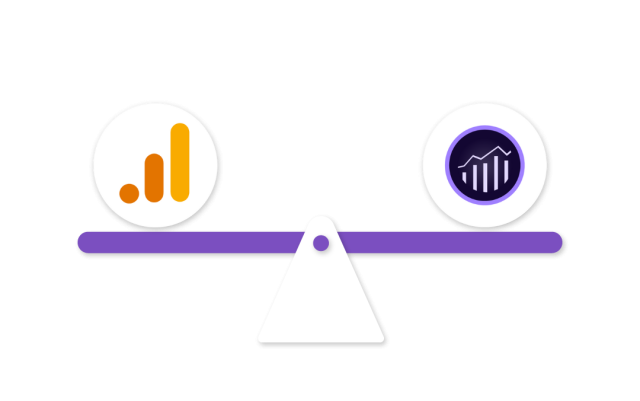
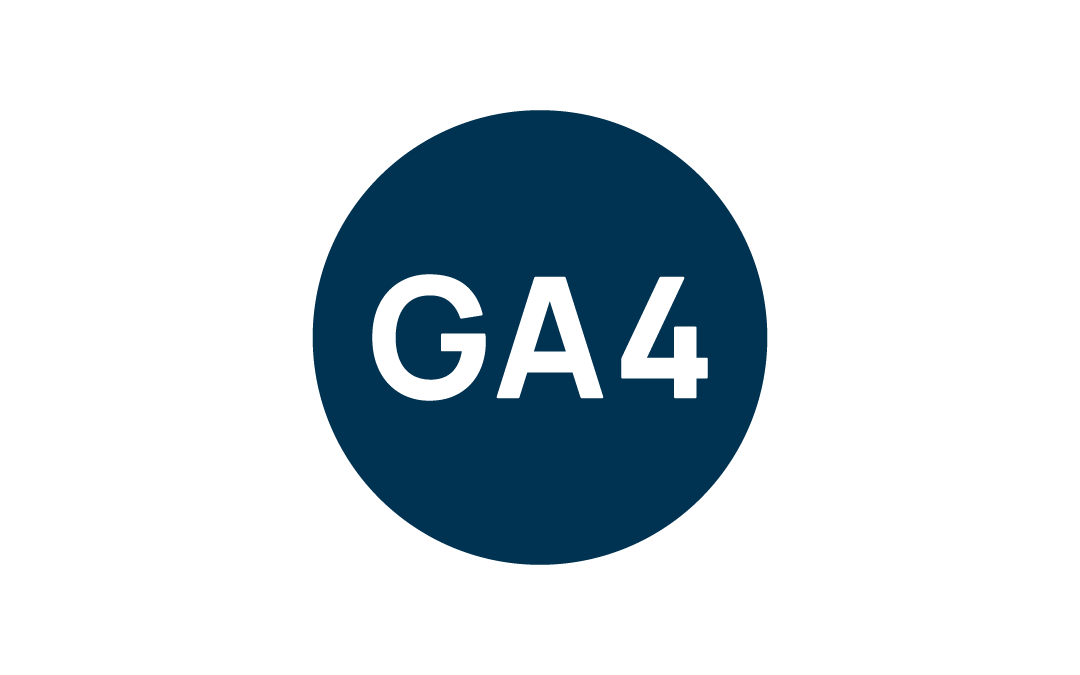
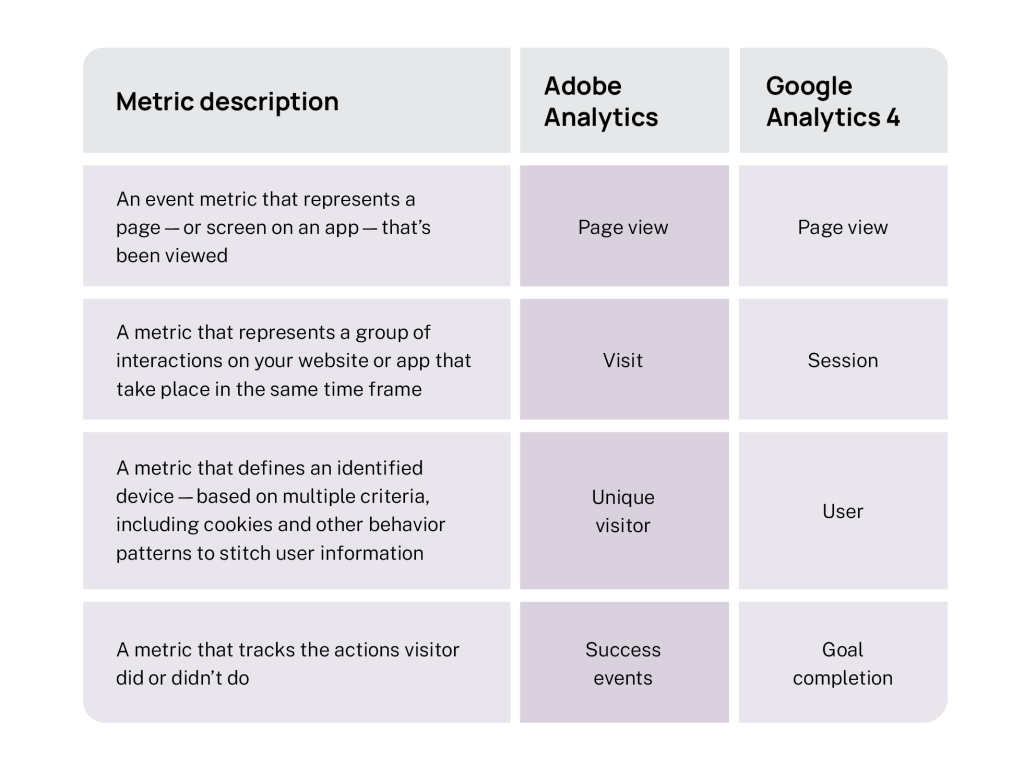
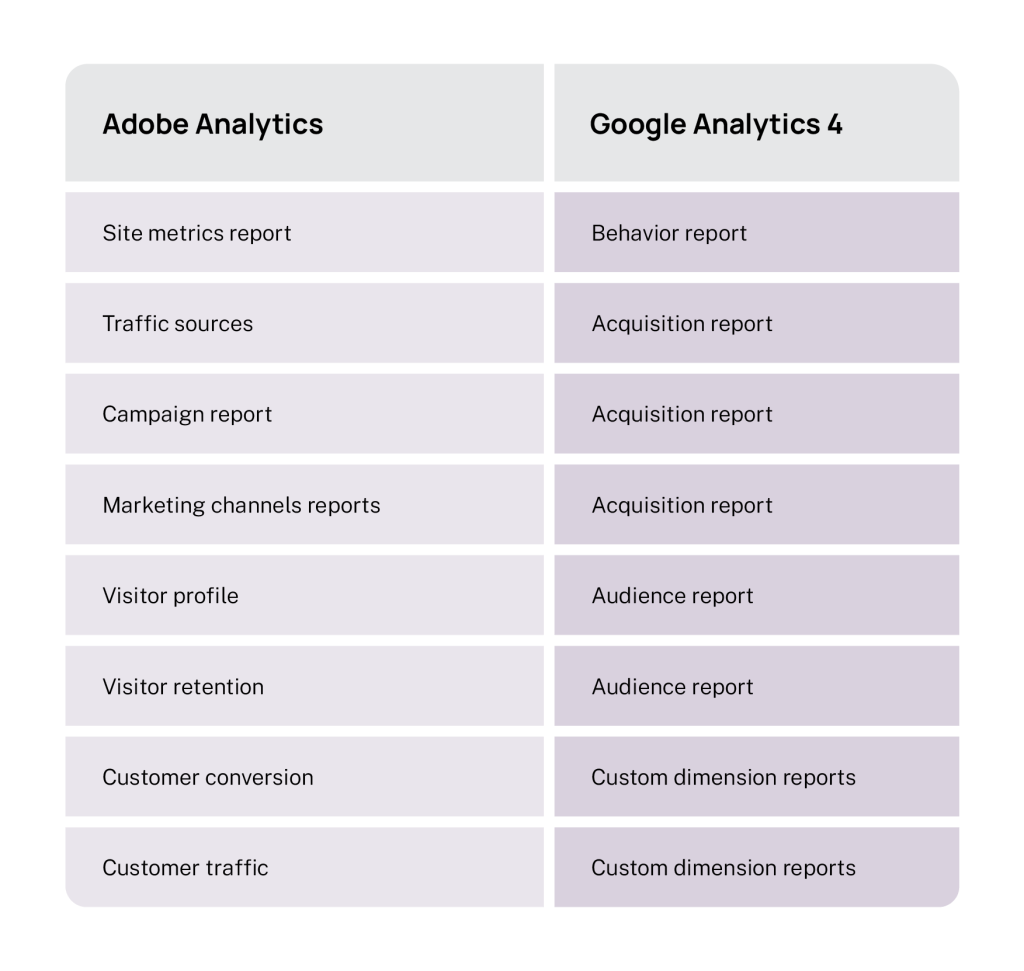

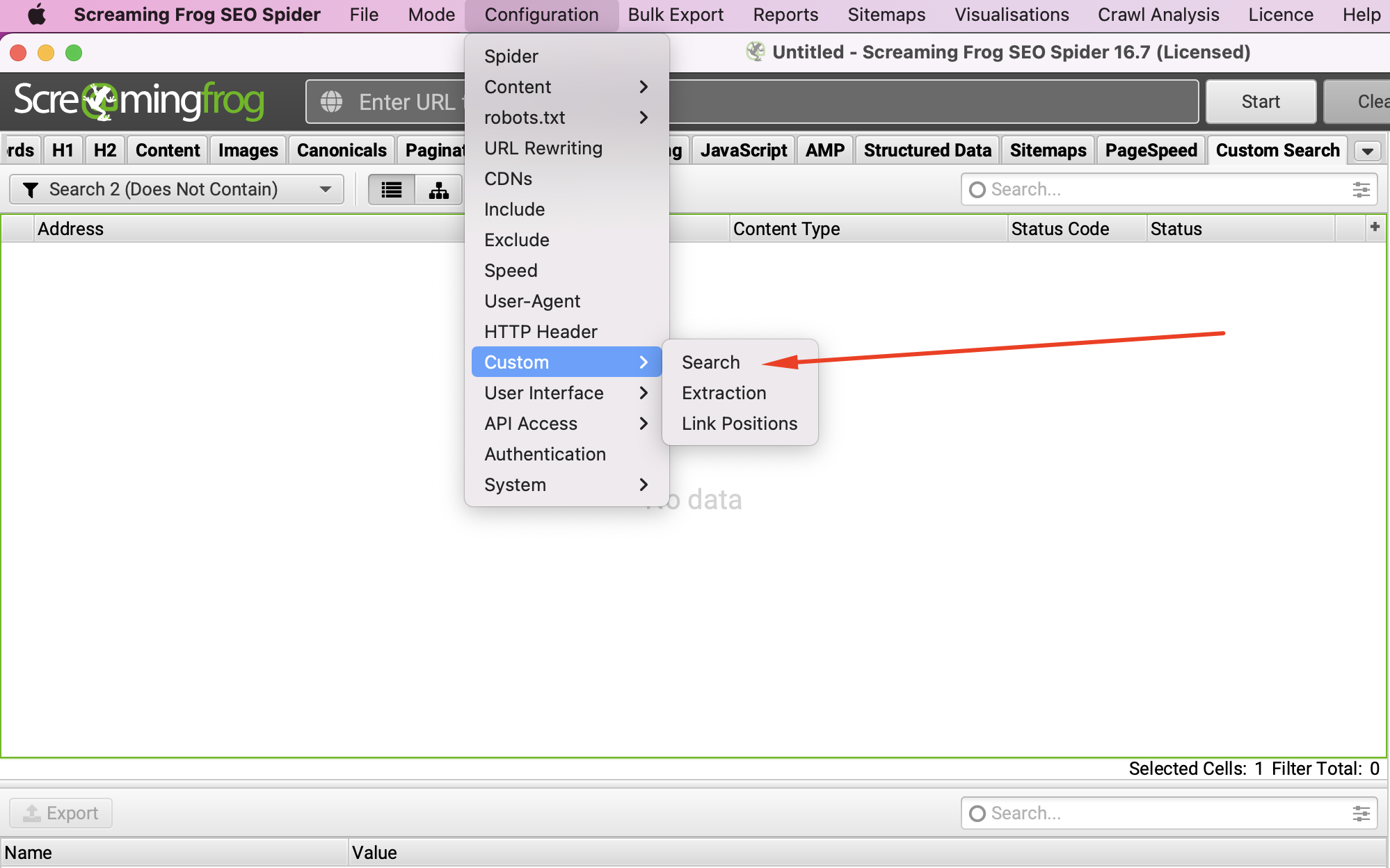 Captura de tela de Screaming Frog, julho de 2022
Captura de tela de Screaming Frog, julho de 2022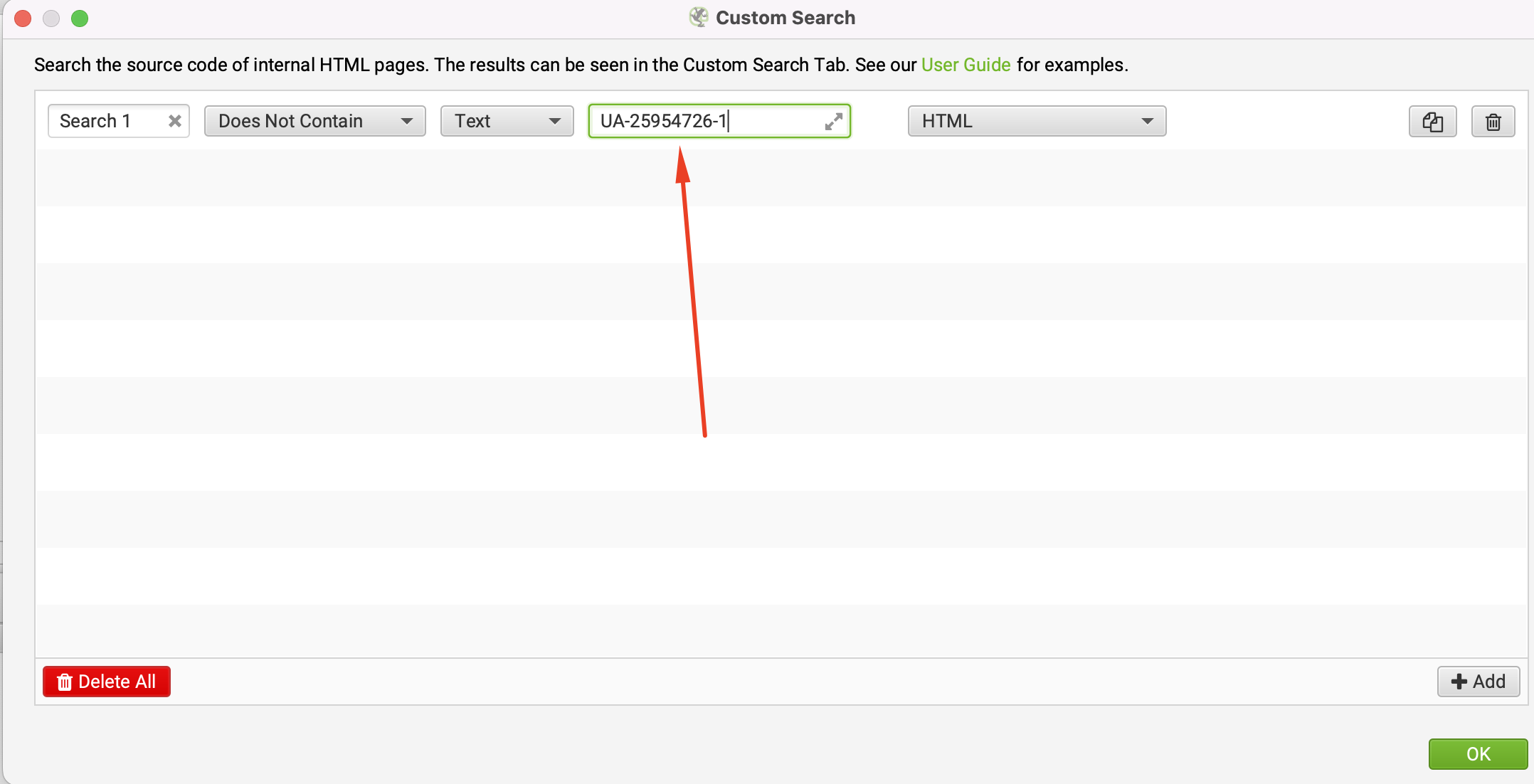 Captura de tela de Screaming Frog, julho de 2022
Captura de tela de Screaming Frog, julho de 2022 Captura de tela de Screaming Frog, julho de 2022
Captura de tela de Screaming Frog, julho de 2022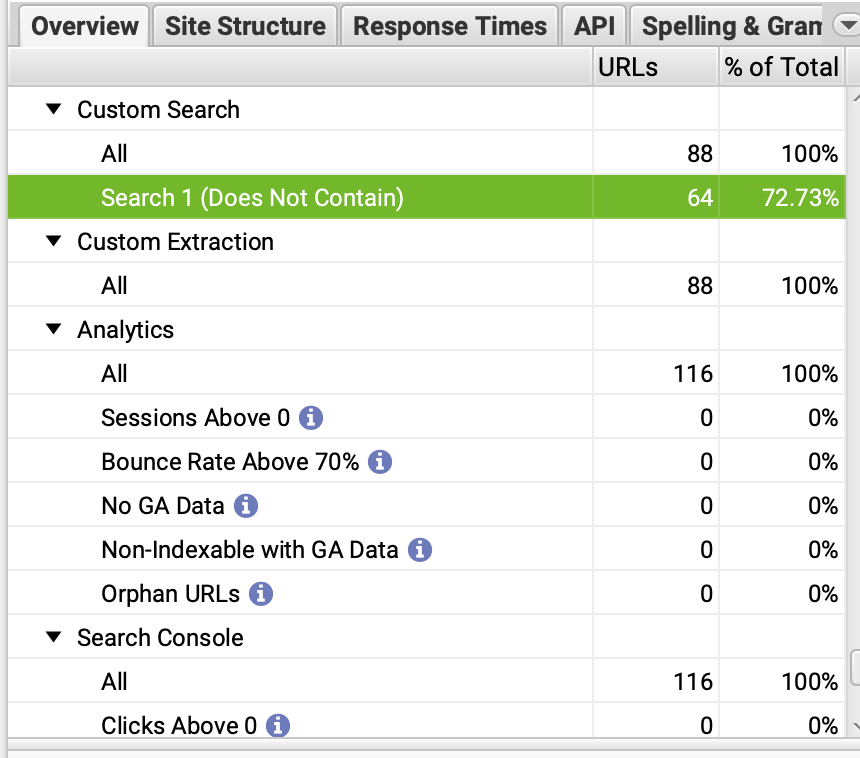 Captura de tela de Screaming Frog, julho de 2022
Captura de tela de Screaming Frog, julho de 2022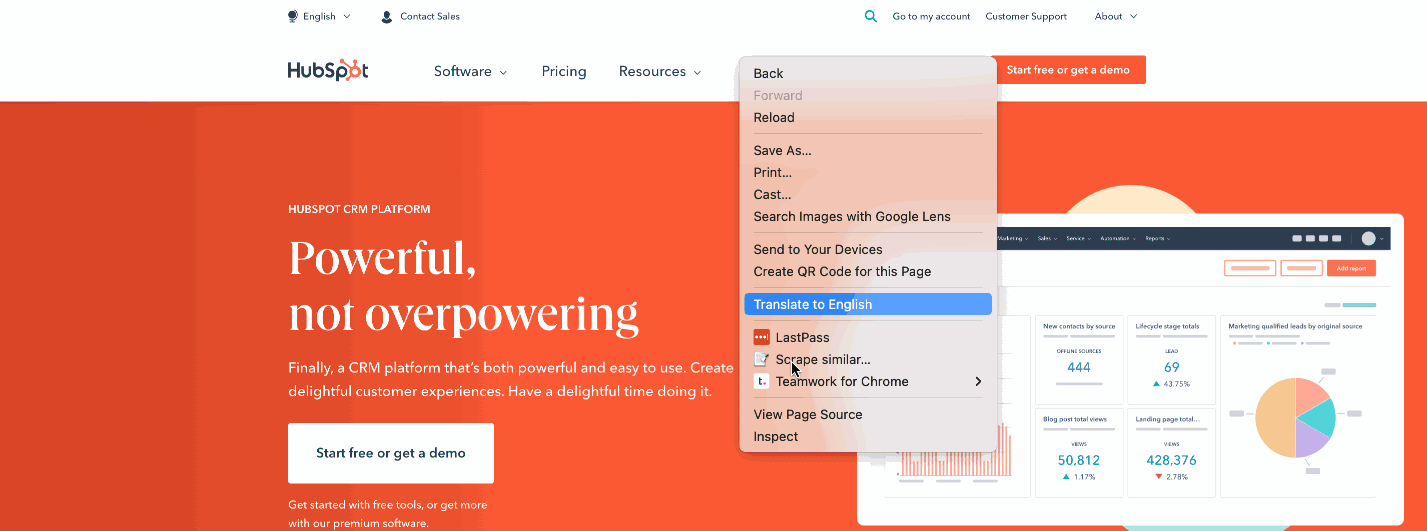 Captura de tela da ferramenta de teste GTM/GA, julho de 2022
Captura de tela da ferramenta de teste GTM/GA, julho de 2022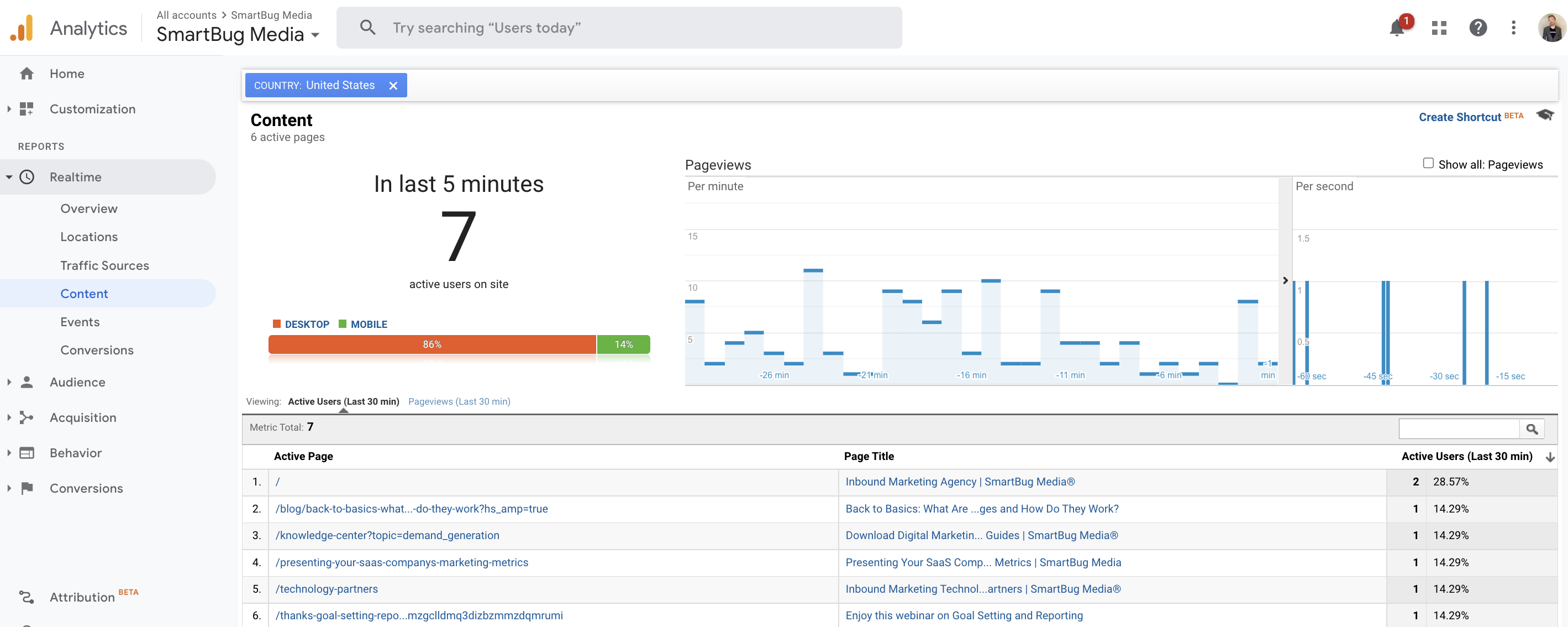 Captura de tela do Google Analytics, julho de 2022
Captura de tela do Google Analytics, julho de 2022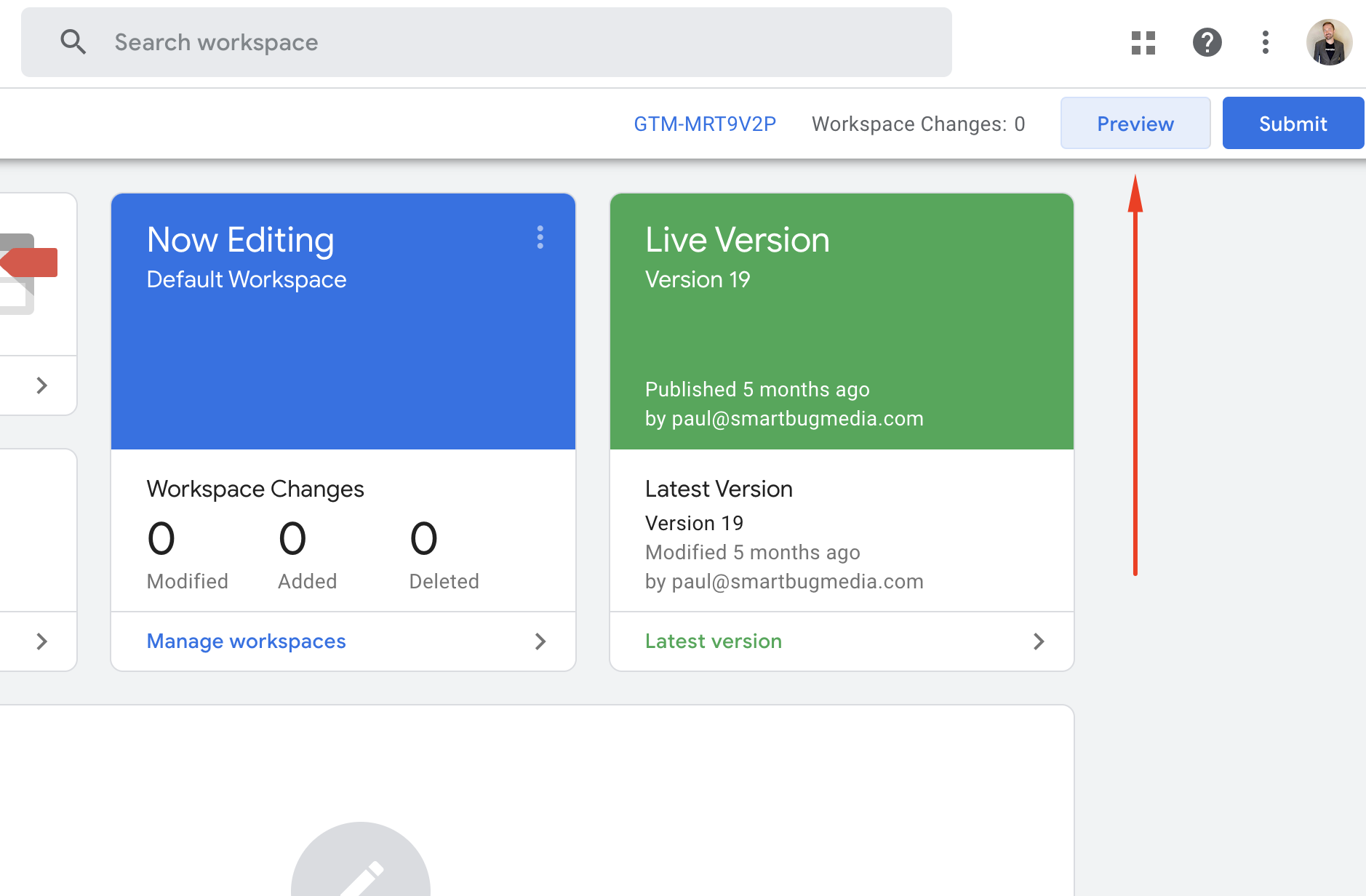 Captura de tela do Gerenciador de tags do Google, julho de 2022
Captura de tela do Gerenciador de tags do Google, julho de 2022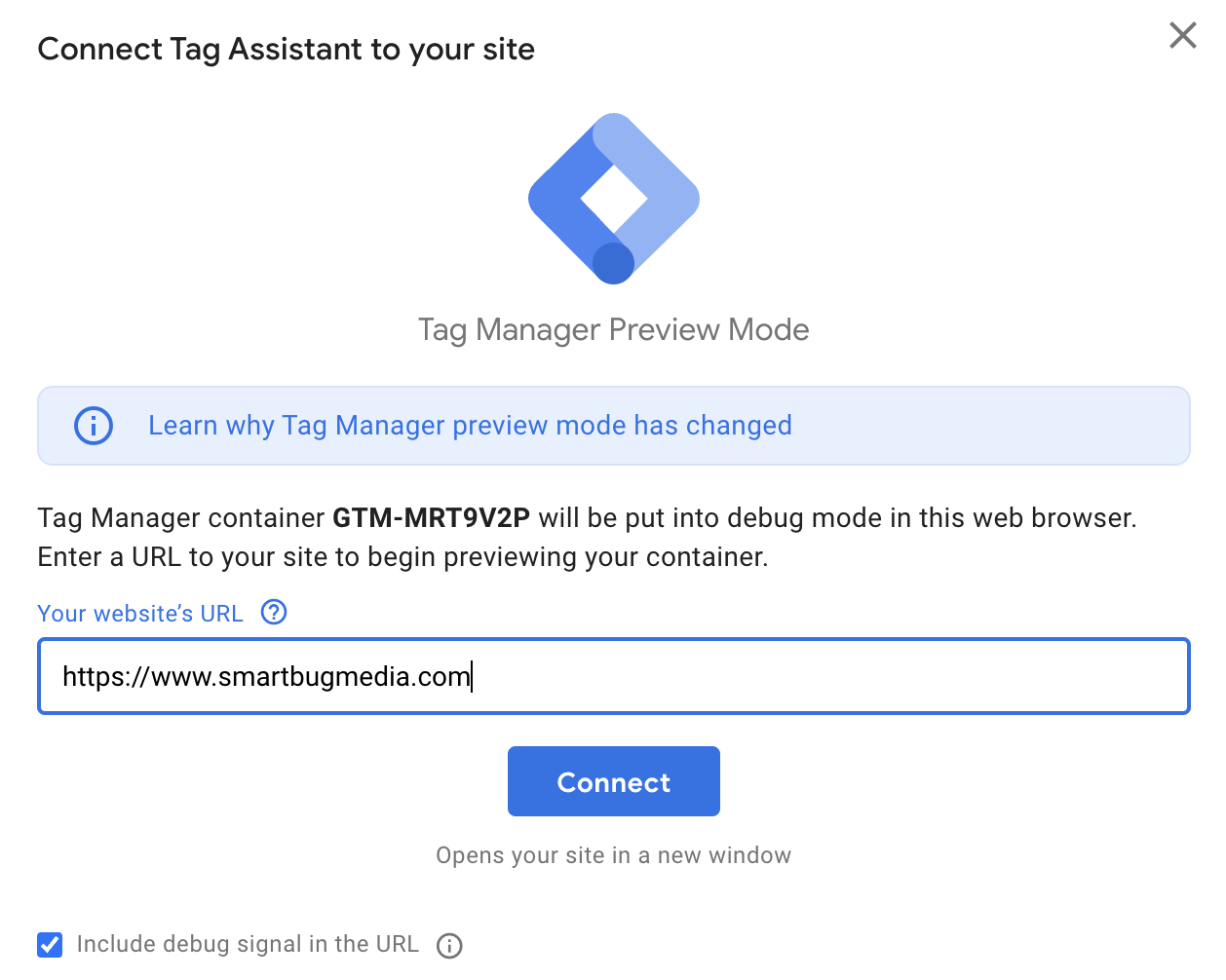 Captura de tela do Gerenciador de tags do Google, julho de 2022
Captura de tela do Gerenciador de tags do Google, julho de 2022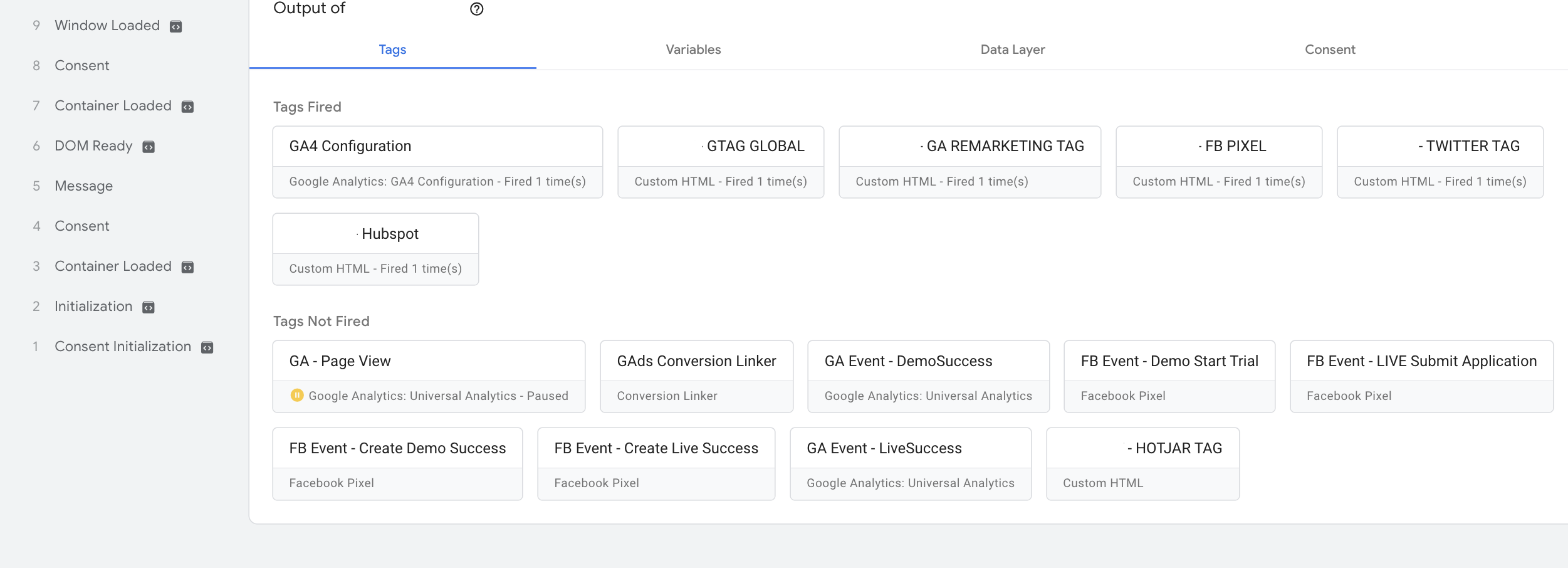 Captura de tela do Gerenciador de tags do Google, julho de 2022
Captura de tela do Gerenciador de tags do Google, julho de 2022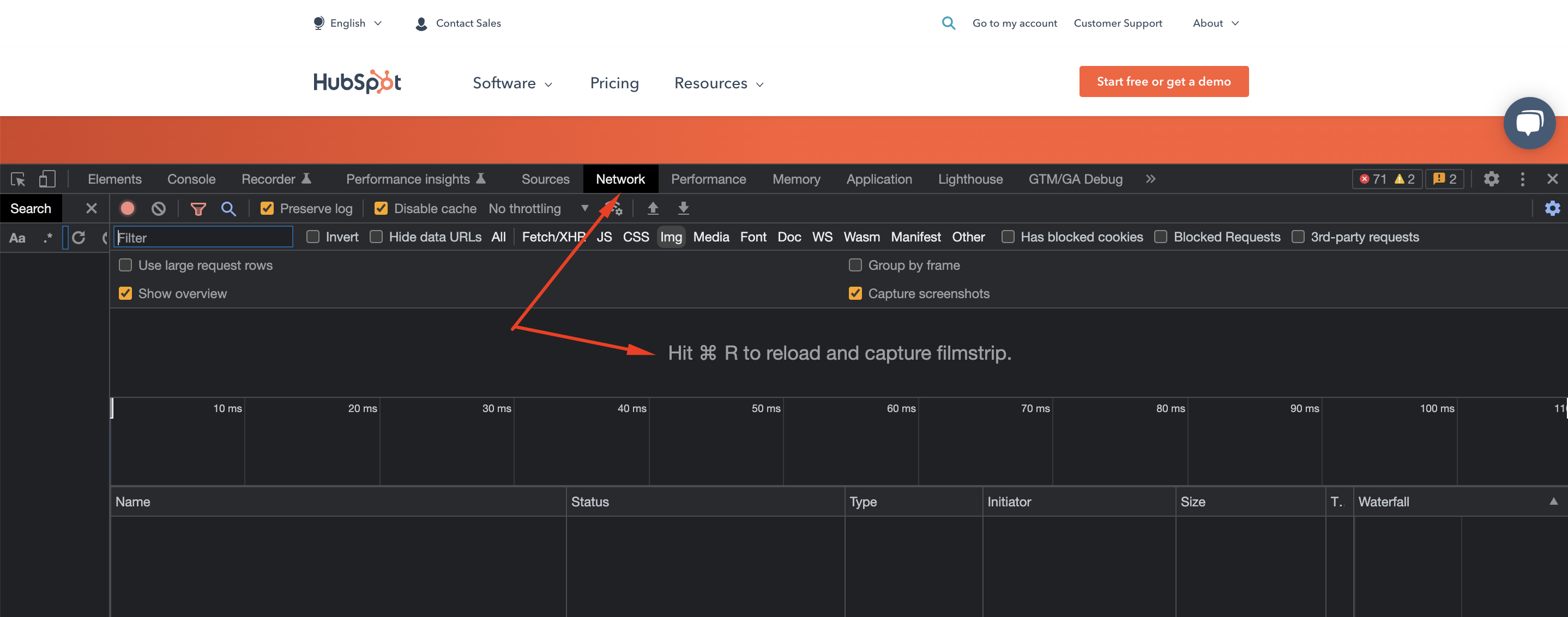 Captura de tela do Chrome Inspect Element, julho de 2022
Captura de tela do Chrome Inspect Element, julho de 2022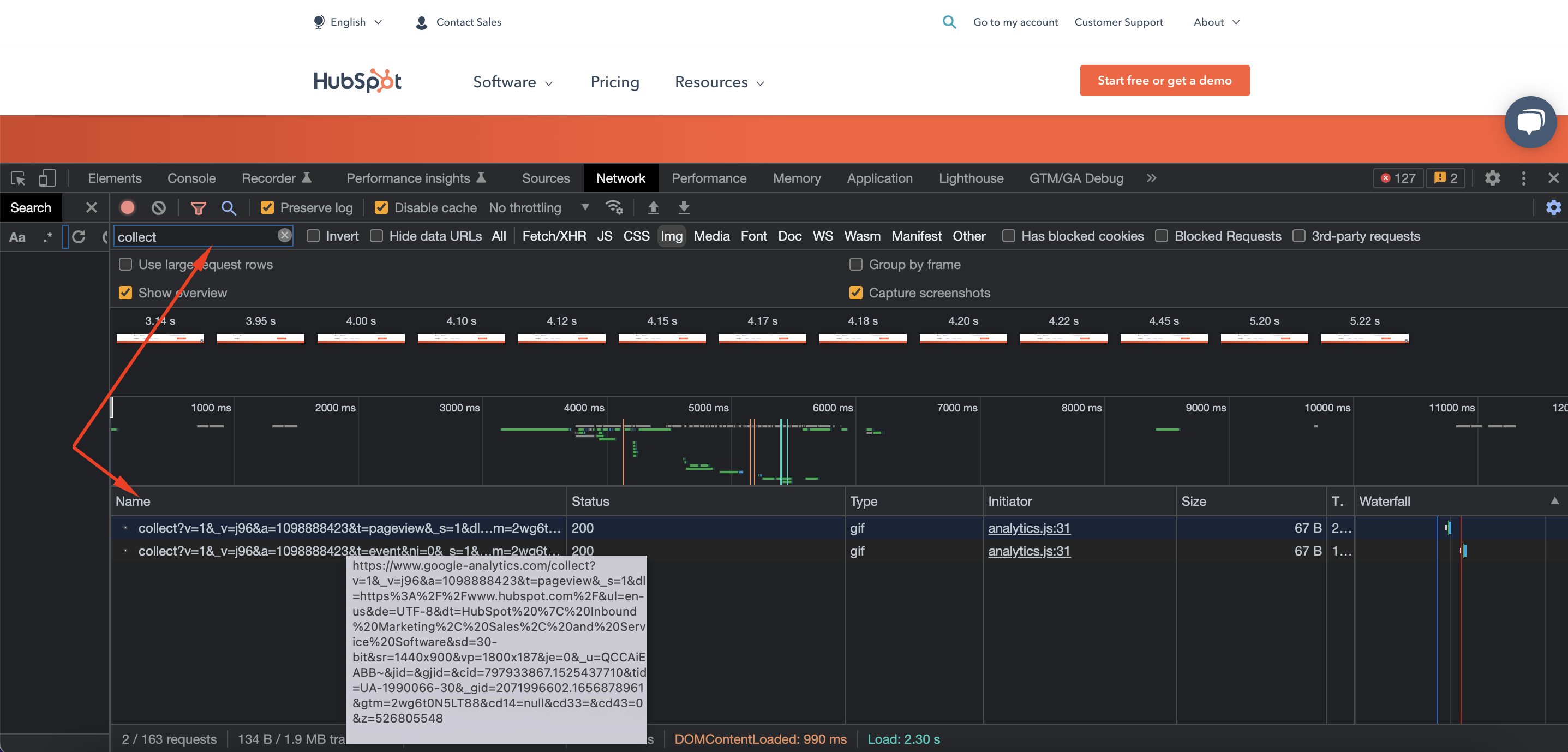 Captura de tela do Chrome Inspect Element, julho de 2022
Captura de tela do Chrome Inspect Element, julho de 2022